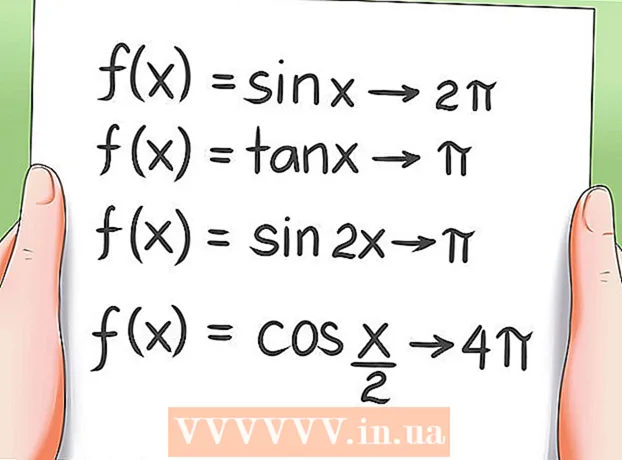作者:
Sara Rhodes
创建日期:
13 二月 2021
更新日期:
1 七月 2024

内容
本文将向您展示如何在 Windows 和 macOS 计算机上突出显示 Microsoft Excel 中的每一行。
脚步
方法 1 of 3:Windows 上的条件格式选项
 1 在 Excel 中打开要进行更改的电子表格。 为此,只需双击该文件。
1 在 Excel 中打开要进行更改的电子表格。 为此,只需双击该文件。 - 这种方法适用于所有类型的数据。在它的帮助下,您可以随意编辑数据,而不会影响设计。
 2 选择要设置格式的单元格。 将光标移动到所需位置,按住鼠标左键并移动指针以选择要设置格式的范围内的所有单元格。
2 选择要设置格式的单元格。 将光标移动到所需位置,按住鼠标左键并移动指针以选择要设置格式的范围内的所有单元格。 - 要选择整个文档中的每隔一个单元格,请单击按钮 全选...它是工作表左上角的灰色方形按钮/单元格。
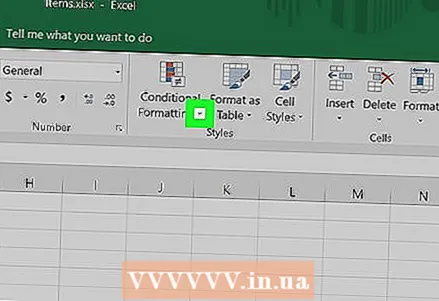 3 按
3 按  旁边的条件格式选项。 此选项位于屏幕顶部工具栏中的“主页”选项卡上。将出现一个菜单。
旁边的条件格式选项。 此选项位于屏幕顶部工具栏中的“主页”选项卡上。将出现一个菜单。 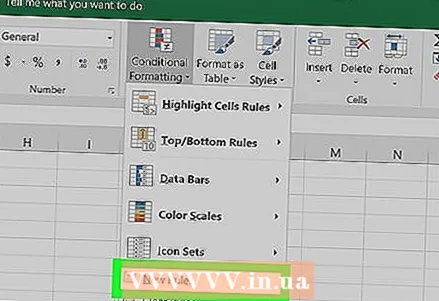 4 按 创建规则. 出现创建格式规则对话框。
4 按 创建规则. 出现创建格式规则对话框。  5 在“选择规则类型”部分,选择 使用公式定义格式化单元格.
5 在“选择规则类型”部分,选择 使用公式定义格式化单元格.- 如果您有 Excel 2003,请从条件 1 菜单中选择公式。
 6 输入一个高亮显示每隔一行的公式。 在文本区域输入以下公式:
6 输入一个高亮显示每隔一行的公式。 在文本区域输入以下公式: - = MOD (行 (), 2) = 0
 7 点击按钮 格式 在对话框中。
7 点击按钮 格式 在对话框中。 8 打开选项卡 充满 在对话框的顶部。
8 打开选项卡 充满 在对话框的顶部。 9 选择要着色的单元格的图案或颜色,然后单击 行. 一个颜色样本出现在公式下方。
9 选择要着色的单元格的图案或颜色,然后单击 行. 一个颜色样本出现在公式下方。  10 点击 行使用选定的颜色或图案突出显示工作表上的每个其他单元格。
10 点击 行使用选定的颜色或图案突出显示工作表上的每个其他单元格。- 要更改公式或格式,请单击“条件格式”选项(在“主页”选项卡上)旁边的箭头,选择 规则管理,然后选择规则。
方法 2 of 3:Mac 上的条件格式选项
 1 在 Excel 中打开要进行更改的电子表格。 通常,双击文件就足够了。
1 在 Excel 中打开要进行更改的电子表格。 通常,双击文件就足够了。  2 选择要设置格式的单元格。 将光标移动到所需的位置,按下鼠标左键并在按住的同时移动指针以选择所需范围内的所有单元格。
2 选择要设置格式的单元格。 将光标移动到所需的位置,按下鼠标左键并在按住的同时移动指针以选择所需范围内的所有单元格。 - 如果要选择整个文档中每隔一个单元格,请按 ⌘ 命令+一种 键盘上。这将选择工作表上的所有单元格。
 3 按
3 按  旁边的条件格式选项。 此选项位于屏幕顶部工具栏中的“主页”选项卡上。之后,您将看到几个格式化选项。
旁边的条件格式选项。 此选项位于屏幕顶部工具栏中的“主页”选项卡上。之后,您将看到几个格式化选项。  4 点击选项 创建规则. 出现一个新的新建格式规则对话框,其中包含多个格式选项。
4 点击选项 创建规则. 出现一个新的新建格式规则对话框,其中包含多个格式选项。  5 从样式菜单中,选择 古典. 单击样式下拉菜单,然后选择 古典 在底部。
5 从样式菜单中,选择 古典. 单击样式下拉菜单,然后选择 古典 在底部。  6 选择物品 使用公式定义格式化单元格. 单击样式选项下的下拉菜单并选择 使用公式使用公式更改格式。
6 选择物品 使用公式定义格式化单元格. 单击样式选项下的下拉菜单并选择 使用公式使用公式更改格式。  7 输入一个高亮显示每隔一行的公式。 单击“创建格式规则”窗口中的公式框并输入以下公式:
7 输入一个高亮显示每隔一行的公式。 单击“创建格式规则”窗口中的公式框并输入以下公式: - = MOD (行 (), 2) = 0
 8 单击选项旁边的下拉菜单 格式与. 它位于最底部,在输入公式的字段下。将出现一个带有格式选项的下拉菜单。
8 单击选项旁边的下拉菜单 格式与. 它位于最底部,在输入公式的字段下。将出现一个带有格式选项的下拉菜单。 - 所选格式将应用于该范围内的每隔一个单元格。
 9 从格式使用下拉菜单中选择一种格式。 选择任何选项,然后在对话框右侧查看示例。
9 从格式使用下拉菜单中选择一种格式。 选择任何选项,然后在对话框右侧查看示例。 - 如果要自己创建不同颜色的新选择格式,请单击选项 它的格式 在底部。这将打开一个新窗口,您可以在其中手动输入字体、边框和颜色。
 10 点击 行应用格式并突出显示工作表上选定范围内的所有其他行。
10 点击 行应用格式并突出显示工作表上选定范围内的所有其他行。- 此规则可随时更改。为此,请单击“条件格式”选项旁边的箭头(在“主页”选项卡上),选择 规则管理 并选择一个规则。
方法 3 of 3:更改表格样式设置
 1 在 Excel 中打开要修改的电子表格。 为此,只需双击该文件(Windows 和 Mac)。
1 在 Excel 中打开要修改的电子表格。 为此,只需双击该文件(Windows 和 Mac)。 - 如果除了突出显示每隔一行之外,您还想向表中添加新数据,请使用此方法。
- 仅当您在格式化样式后不想更改表中的数据时才使用此方法。
 2 选择要添加到表格中的单元格。 将光标移动到所需位置,按下鼠标左键,并在按住的同时移动指针以选择要更改其格式的所有单元格。
2 选择要添加到表格中的单元格。 将光标移动到所需位置,按下鼠标左键,并在按住的同时移动指针以选择要更改其格式的所有单元格。  3 点击选项 格式化为表格. 它位于程序顶部工具栏上的“主页”选项卡上。
3 点击选项 格式化为表格. 它位于程序顶部工具栏上的“主页”选项卡上。 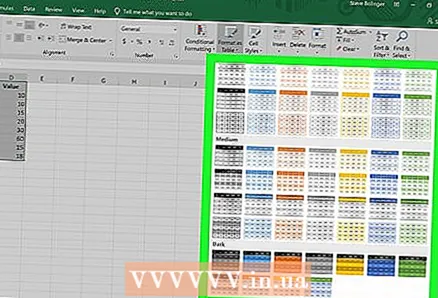 4 选择表格样式。 浏览浅色、中色和深色下的选项,然后单击要应用的样式。
4 选择表格样式。 浏览浅色、中色和深色下的选项,然后单击要应用的样式。 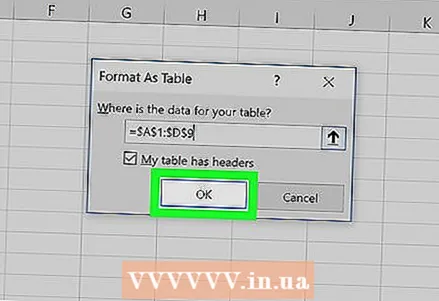 5 点击 行将样式应用到选定的数据范围。
5 点击 行将样式应用到选定的数据范围。- 要更改表格的样式,请启用或禁用工具栏中表格样式选项下的选项。如果此部分不存在,请单击表格中的任何单元格,它将出现。
- 如果要将表格转换回一系列单元格以能够编辑数据,请单击它以显示工具栏中的选项,打开选项卡 构造函数 然后点击选项 转换为范围.